こんにちは、nozomiです。
エックスサーバーでは、独自ドメインを設定する時に「SSL設定」ができるのですが、「無料独自SSLの設定に失敗しました」とエラーになってしまうことがあります。
SSL設定に失敗した場合でも、順番どおりに設定していけば大丈夫です!
この記事では私が行った対処法をご紹介しますね。
SSL設定に失敗した時の対処法
①SSL設定に失敗すると、サーバーパネルに「無料独自SSLの設定に失敗しました」という表示が出ます。
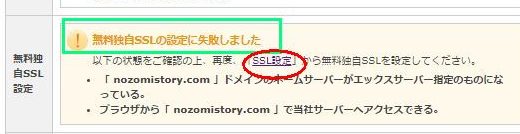
「SSL設定」の文字をクリックします。
②【SSL設定】の画面が表示されたら、「独自SSL設定の追加」のタブをクリックします。

③ドメインを確認し、「確認画面へ進む」をクリックします。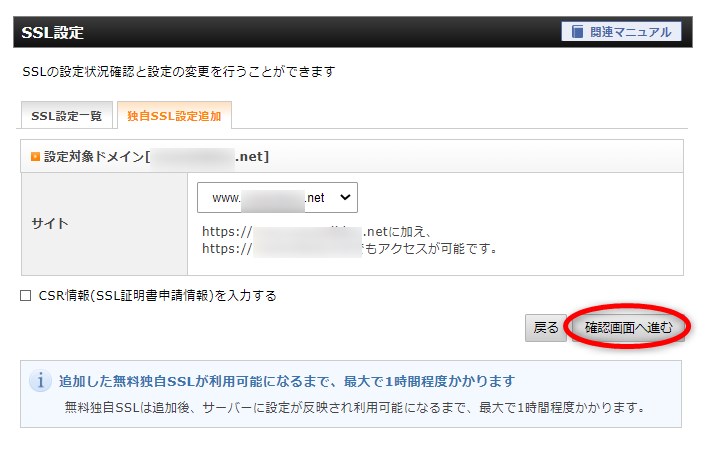
④結果が表示されます。
「独自SSL設定を追加しました」と表示されれば設定完了です。
※SSL設定が完了した人は、ドメインをエックスサーバーに設定する方法の工程に戻って、続きの【ネームサーバーの設定変更】をしてくださいね!
失敗すると、下のように「DNS参照先サーバーが等サーバーではありませんでした。」という表示が出ます。
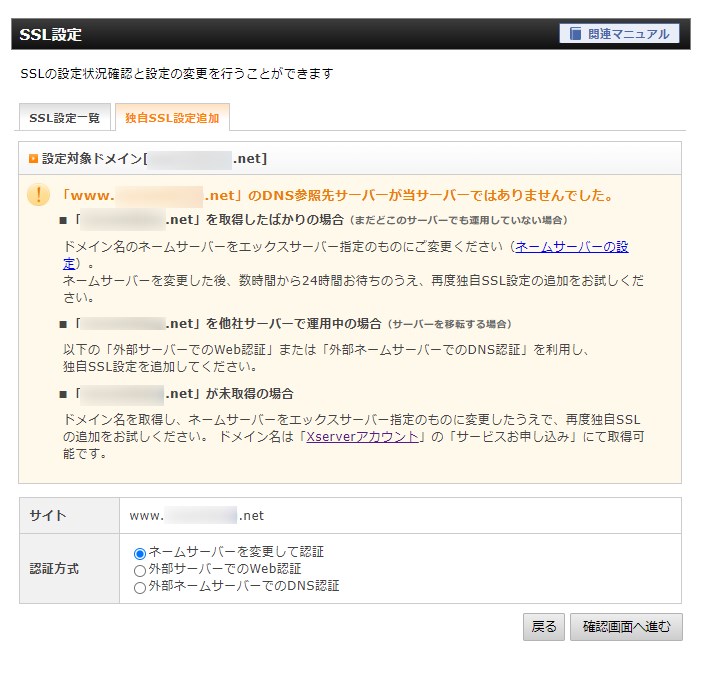
「~~.netを取得したばかりの場合(まだどこのサーバーでも運用していない場合)ドメイン名のネームサーバーをエックスサーバー指定のものにご変更ください。」という文章があるので、先に【ネームサーバーの設定変更】を進めます。
ネームサーバーの設定変更については以下のページをご確認ください。
ネームサーバーの設定変更が終わり、再度チャレンジ!!
※SSL設定の画面に戻れない場合は、
①画面左上の「サーバーパネル」の文字をクリック。
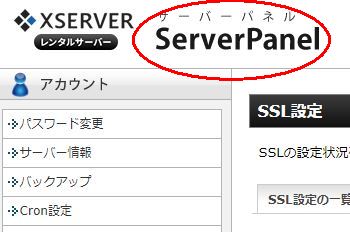
②【ドメイン】の項目の「SSL設定」をクリック。
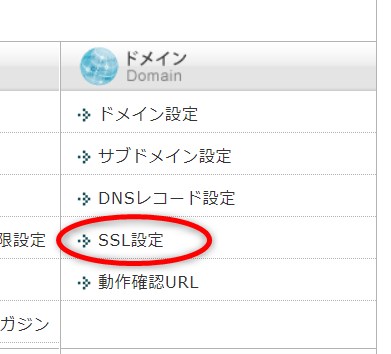
③【ドメイン選択画面】が表示されるので、該当のドメインの「選択する」をクリック。

すると、対処法③の【SSL設定】の画面に戻れますので、同じ作業を繰り返してみてください。
再チャレンジしたところ、やっとSSL設定の追加に成功しました!!
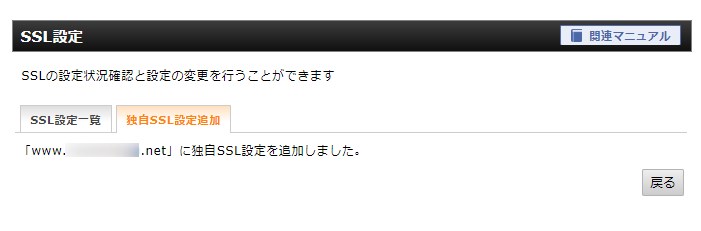
「戻る」をクリックすると、

URLも「https://~」になっています。
「反映待ち」と表示が出ている場合は、設定が反映されるまで1時間くらいかかることもあるようなので、しばらく待ってからURLをクリックして確認してみてくださいね。
まとめ
SSL設定はできましたでしょうか?
一度SSL設定に失敗してしまっても、再度設定し直す事ができるので安心ですね。
「失敗」と聞くと一瞬パニックになってしまいますが、落ち着いて進めれば大丈夫です!
エラーになってしまう場合は、先にネームサーバーの設定変更をすると成功するかもしれませんので試してみてくださいね。
それでもダメな場合はしばらく時間をおいてから試してみるとよいと思います!
SSL設定、ネームサーバーの設定変更が終わったら、次はWordPressのインストールに進んでいきましょう。


















